尽管我们的智能手机非常智能,可以完成日常生活中的几乎所有任务,但它仍然是最重要的通信工具。
您接到电话并接听。 有时,您需要保存电话。
例如,当您与客户服务联系时,电话录音可以作为证据。 它也可以用作任何电话的事实检查评论。 问题在于,在iPhone上录制电话并不像在计算机上那样简单。
因此,本文将列出10种在iPhone上记录电话的最佳方法。

记录iPhone通话
首先,您必须确保该活动在您所在的州是合法的,因为未经许可,根据您的居住地可能是非法的。 然后,我们建议您尝试Aiseesoft 屏幕录影大师。 它的好处包括:
1.在iPhone上录制视频和语音电话。
2.将电话保存为MP3,MP4,AVI,FLV和其他常用媒体格式。
3.在录制过程中制作快照。
4.将电话录音存储在计算机上,以释放iPhone上的空间。
5. 适用于所有 iPhone 型号和旧版本。
6.与Windows 11/10 / 8 / 7和Mac OS兼容。
简而言之,Screen Recorder是在iPhone上有效记录电话的最佳选择之一。
如何使用Screen Recorder在iPhone上录制电话

步骤 1 在您的计算机上获取最佳的iPhone通话记录器
下载Screen Recorder并将其安装在您的计算机上。 通过以下方式将iPhone屏幕流式传输到计算机 反射。 然后从您的桌面启动iPhone通话记录器。 在主界面中选择“录像机”继续。
提示:如果只想录制语音,请选择“录音机”。

步骤 2 选择记录区域
禁用麦克风后,打开显示和系统声音。 设置录音区域和系统声音的音量。 然后单击“其他设置”选项以打开“首选项”对话框,并设置输出格式和其他参数。

步骤 3 开始在iPhone上录制电话
准备就绪后,请在iPhone上拨打电话,然后按REC按钮开始录音。 等待电话打完,按停止按钮。 然后,您将看到预览窗口。 最后,点击保存按钮导出记录。
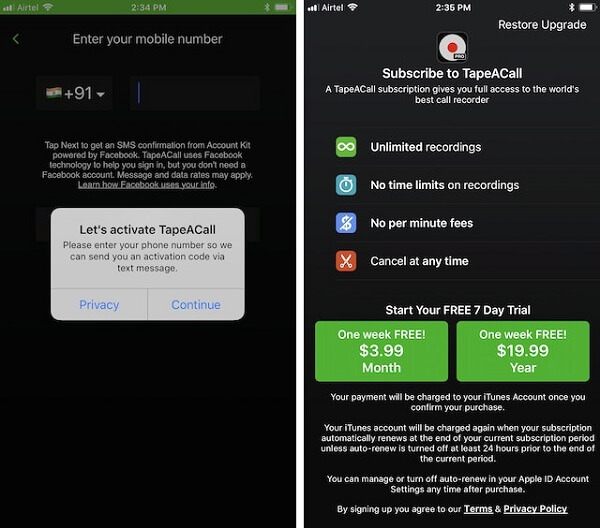
主要特点:
1.在没有计算机的iPhone上记录电话。
2.享受一周免费试用和实惠的价格。
3.录音没有时间限制。
4.将录制的呼叫存储到云中。
如何使用TapeACall Pro在iPhone上录制电话
步骤 1 从App Store安装呼叫记录器,然后在需要在iPhone上记录呼叫时启动它。
步骤 2 拨打电话并触摸“录音”按钮立即开始录音。
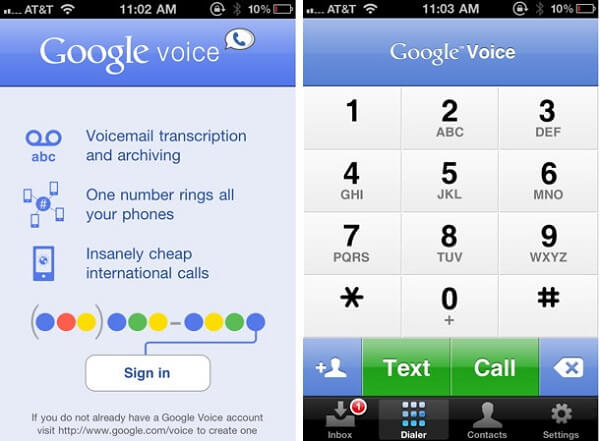
主要特点:
1.免费收听iPhone上录制的电话。
2.将电话录音同步到PC和其他移动设备。
3.易于使用。
4.自动将录音保存到您的Google帐户。
如何在iPhone上使用Google语音
步骤 1 在您的iPhone上安装Google语音应用。 在Google语音首页中拨打电话。 如果启用了“来电”选项,则按数字4将在iPhone上记录电话。
步骤 2 运行该应用,然后转到菜单->已录制。 将显示所有已录制的电话。
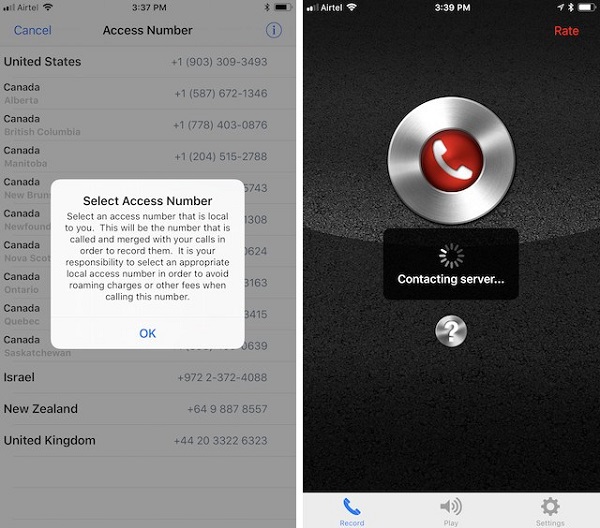
主要特点:
1.简单记录来电和去电。
2.前60秒免费收听。
3.将电话录音存储到Dropbox或Google云端硬盘。
4.通过iMessage和电子邮件共享电话。
Call Recorder Lite操作指南
步骤 1 当拨打或接听电话以在iPhone上录音时,启动Call Recorder Lite应用程序。
步骤 2 点击圆形按钮,然后该应用将拨打录音号码。 合并两个呼叫后,它将立即开始录音。
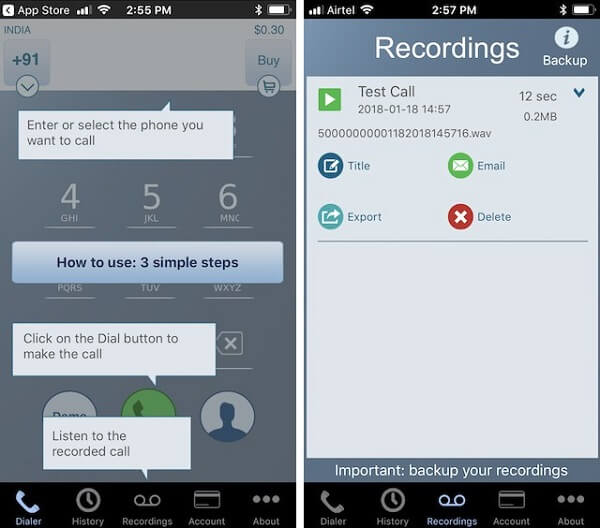
基本特点:
1.在iPhone(包括12个)上运行良好。
2.仅当使用内置拨号盘拨号时才在iPhone上记录电话。
3.记录来电和去电。
4.将手机上的录音上传到Google云端硬盘或Dropbox。
如何使用通话记录器– IntCall
记录来电:打开Call Recorder应用程序,点击“录音”按钮,然后按Hold&Accept以确认开始录音。
记录去电:运行应用程序并在拨号盘上拨打号码。 然后将记录电话。
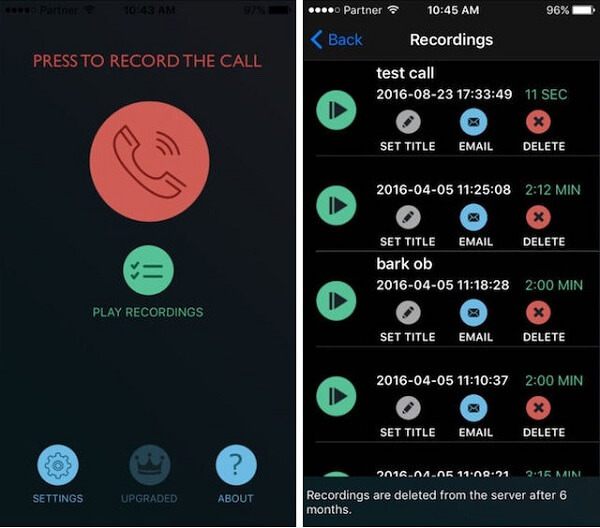
吸引人的特点
1.免费下载和收听电话录音的前60秒。
2.随时取消电话录音。
3.与Google云端硬盘合作。
4.将电话录音共享到社交网络。
CallRec Lite操作指南
步骤 1 当您需要在iPhone上记录电话时,请启动该应用程序,然后触摸“记录”按钮以拨打您的电话号码。
步骤 2 合并呼叫后,该服务将自动运行。
步骤 3 最后,您可以转到“录音”选项卡检查您的电话录音。
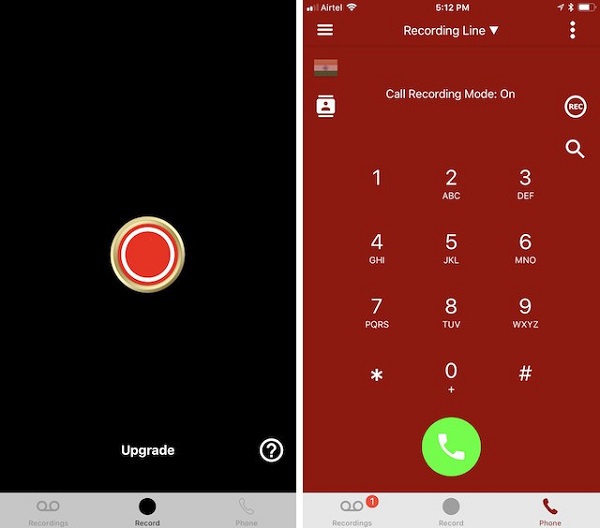
主要特点:
1.免费保存去电和呼入电话。
2.使国际电话便宜。
3.无限使用每月需支付$ 9.99。
4.根据需要停止电话录音。
iRec通话记录器的使用指南
步骤 1 Start 开始 IREC 从主屏幕调用Call Recorder应用程序,然后转到“电话”选项卡。
步骤 2 拨打号码,然后点按REC图标以开始在iPhone上录制电话。
步骤 3 然后,您可以在“记录”选项卡中找到它。
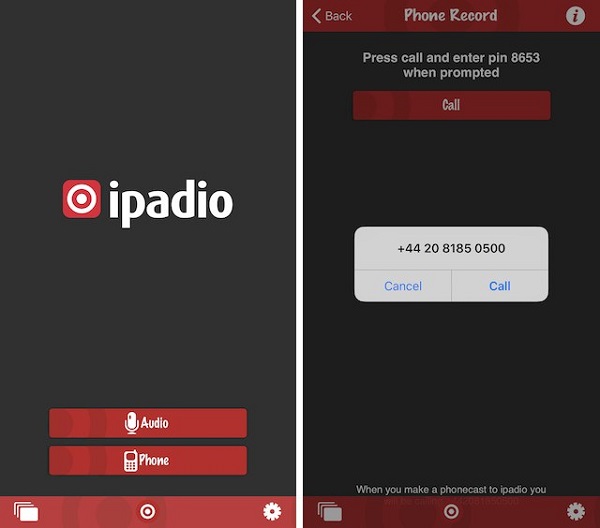
主要特点:
1.在iPhone上记录电话。
2.通过唯一的PIN保持录音安全。
3.将电话存储在您的在线帐户中。
4.免费收听和共享录音。
如何使用Ipadio记录电话
步骤 1 如果要录音,请保持通话。
步骤 2 拨打 Ipadio 的本地号码并输入您的唯一 PIN。
步骤 3 合并两个呼叫后,将记录通话双方。
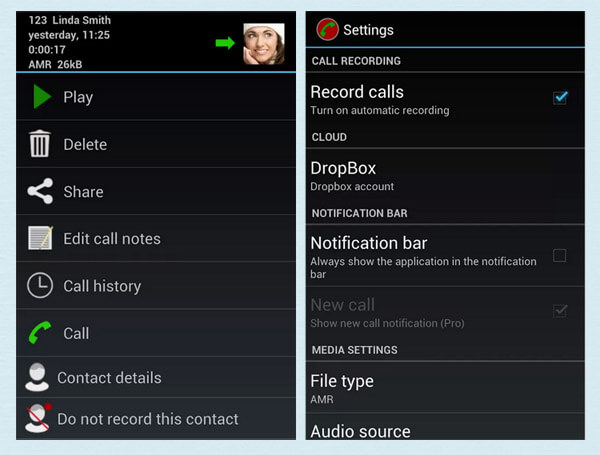
基本特点:
1.在iPhone上免费录制电话。
2.允许您最多记录2小时的通话。
3.将录音分享到Facebook或Twitter。
4.将结果存储到您的SoundCloud或Dropbox帐户。
如何使用Call Recording Pro捕获电话
步骤 1 使用10位区号设置应用。
步骤 2 点按“麦克风”按钮以开始录制电话,然后按“添加呼叫”以连接联系人。
步骤 3 联系人应答后,按合并。
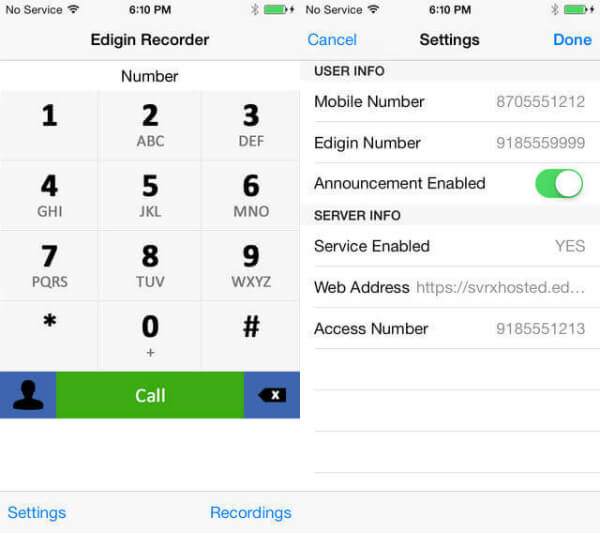
主要特点:
1.在iPhone上录制电话,并将其保存到云服务器。
2.处理呼入和呼出电话。
3.简单保存电话会议。
4.轻松下载和共享电话。
如何使用Edigin通话记录器进行通话记录
步骤 1 创建一个Edigin帐户,然后在iPhone上打开该应用程序。
步骤 2 像往常一样拨打或接听电话,该应用会检测并记录下来。
步骤 3 最后,查看您帐户中的录音。
在本文中,我们讨论了如何在iPhone上录制电话。 如您所见,大多数iPhone通话记录器应用程序只能将您的电话保存为音频文件。 如果您需要保存视频通话的方法,建议您尝试使用Aiseesoft屏幕录像机。 它不仅易于使用,而且可以产生无损的通话记录。 现在,您应该掌握iPhone的十大最佳通话记录器。 您需要做的就是发现最合适的一个,并按照我们的逐步指南进行使用。